- Als u Adobe-software gebruikt om met PDF-documenten om te gaan, Het bestand is beschadigd en kon niet worden gerepareerd fout zou meteen een belletje moeten doen rinkelen.
- Dat is gewoon omdat de PDF-bestand is beschadigd en kon niet worden gerepareerd bericht verschijnt bij het verwerken van gedownloade of geüploade bestanden.
- Het opnieuw installeren van de software kan helpen, maar we raden u aan klein te beginnen. Probeer uw PDF nog een keer te downloaden.
- Als je nog steeds de Er is een fout opgetreden bij het openen van dit document. Het bestand is beschadigd en kon niet worden gerepareerd fout, ga naar de reparatiemodus.
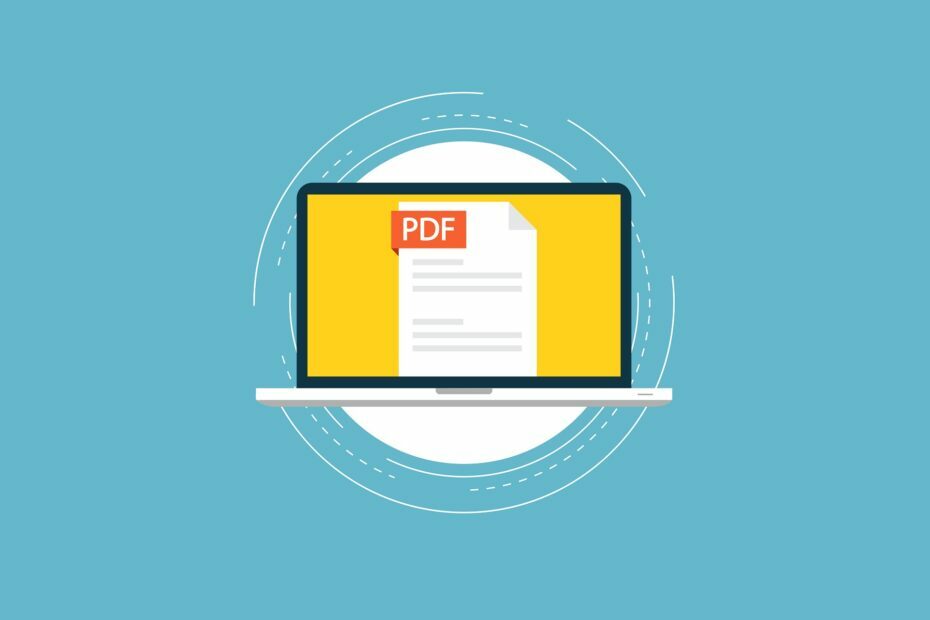
Deze software repareert veelvoorkomende computerfouten, beschermt u tegen bestandsverlies, malware, hardwarestoringen en optimaliseert uw pc voor maximale prestaties. Los pc-problemen op en verwijder virussen in 3 eenvoudige stappen:
- Download Restoro PC Reparatie Tool die wordt geleverd met gepatenteerde technologieën (patent beschikbaar) hier).
- Klik Start scan om Windows-problemen te vinden die pc-problemen kunnen veroorzaken.
- Klik Repareer alles om problemen op te lossen die de beveiliging en prestaties van uw computer beïnvloeden
- Restoro is gedownload door 0 lezers deze maand.
De Bestand is beschadigd en kon niet worden gerepareerdfoutmelding heeft betrekking op de Adobe PDF software (inclusief de Adobe PDF LezerInternet Explorer toevoegen).
Deze fout verschijnt wanneer gebruikers proberen om PDF-documenten te openen (meestal gedownload of geüpload) binnen Adobe Acrobat of Internet Explorer.
Als gevolg hiervan opent de Adobe-software de PDF's niet en wordt in plaats daarvan deze fout weergegeven: Er is een fout opgetreden bij het openen van dit document. Het bestand is beschadigd en kon niet worden gerepareerd.
Zoals je misschien al geraden had, benadrukt de fout dat de PDF beschadigd is. Als dat een terugkerende situatie is voor meerdere documenten, moet u de belangrijkste reden aanpakken in plaats van slechts één beschadigd bestand te repareren.
Hoe repareer ik de beschadigd bestand fout?
- Adobe Acrobat opnieuw installeren
- Herstel uw PDF-bestand
- Herstel Adobe Acrobat
- Tijdelijke browserbestanden wissen
- Download de PDF opnieuw
- PDF-documenten openen met alternatieve software
1. Adobe Acrobat opnieuw installeren
- Invoer appwiz.cpl in Uitvoeren en klik op OK om Programma's en onderdelen te openen in het Configuratiescherm.

- Selecteer de vermelde Adobe Acrobat Reader software.
- Selecteer de Verwijderen keuze.
- Klik Ja om de software te bevestigen en te verwijderen.
- Start Windows opnieuw nadat u Adobe Acrobat hebt verwijderd.
- Klik Installeer nu op de Adobe Acrobat DC-pagina om de software opnieuw te installeren.
Als u Adobe Acrobat opnieuw installeert, wordt de software bijgewerkt en worden de programmabestanden vervangen.
Daarom kan dat voldoende zijn om het bestand te repareren dat beschadigd is en niet kan worden gerepareerd.

Adobe Acrobat Reader
Neem genoegen met de beste PDF-lezer, -viewer en -editor op de markt en heb nooit meer problemen met PDF-bestanden!
2. Herstel uw PDF-bestand
- Download en installeer Stellar Repair voor PDF.
- Start het programma.
- Selecteer Bestand toevoegen.
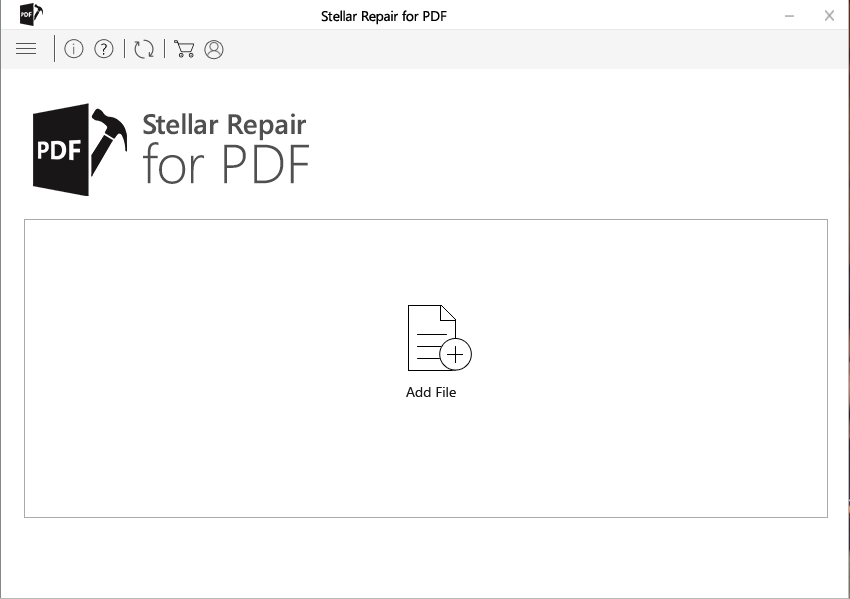
- Kies het PDF-bestand dat u moet repareren.
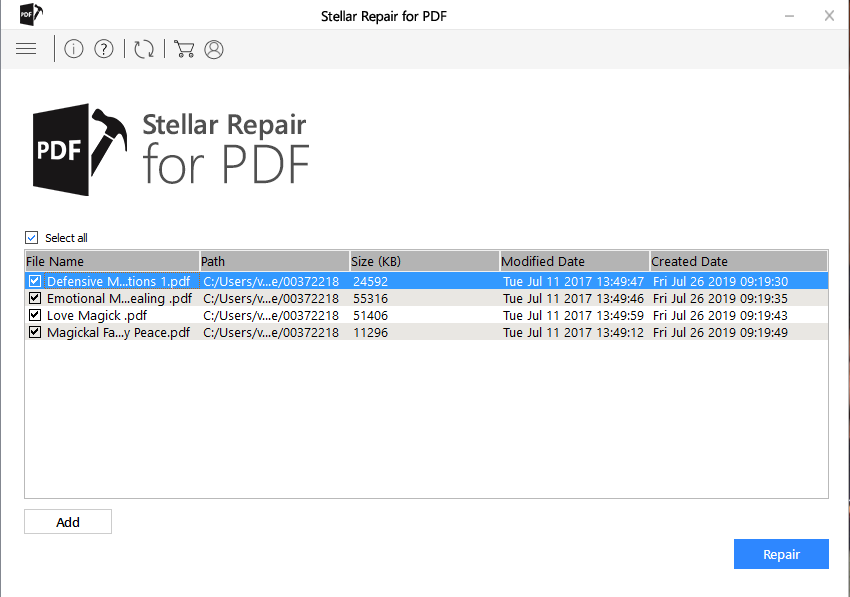
- druk op Reparatie.
- Bekijk een voorbeeld van uw pdf's om te zien of het proces is gelukt.
Als het probleem geen verband houdt met uw PDF-viewer, heeft u mogelijk te maken met een beschadigd PDF-bestand. Als dat het geval is, repareert u het eenvoudig met een hulpprogramma van derden, zoals Stellar PDF Repair.

Stellaire reparatie voor PDF
Repareer al uw PDF-bestanden en herstel hun eigenschappen met deze eenvoudige tool.
3. Herstel Adobe Acrobat
- Start Uitvoeren door op de te drukken Windows-toets + R Toetsenbord sneltoets.
- Invoer appwiz.cpl in Uitvoeren en klik op OK om het verwijderprogramma in het Configuratiescherm te openen.
- Selecteer vervolgens Adobe Acrobat Reader en klik op de Verandering knop.
- Selecteer de Installatiefouten in het programma herstellen optie in het direct hieronder getoonde venster.
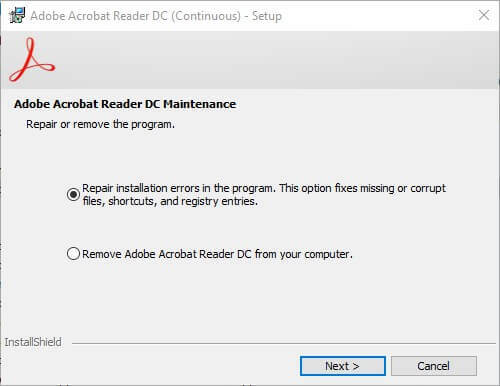
- Klik vervolgens op de De volgende knop.
- Start Windows opnieuw na het repareren van Adobe Acrobat.
Zo gebruik je de Reparatie installatie optie om Adobe Acrobat te repareren wanneer de software foutmeldingen weggooit, zoals: Bestand is beschadigd en kon niet worden gerepareerd fout.
4. Tijdelijke browserbestanden wissen
- druk de Windows-toets + R sneltoets om Uitvoeren te starten.
- Invoer inetcpl.cpl in het tekstvak en klik op OK om het hieronder getoonde venster te openen.
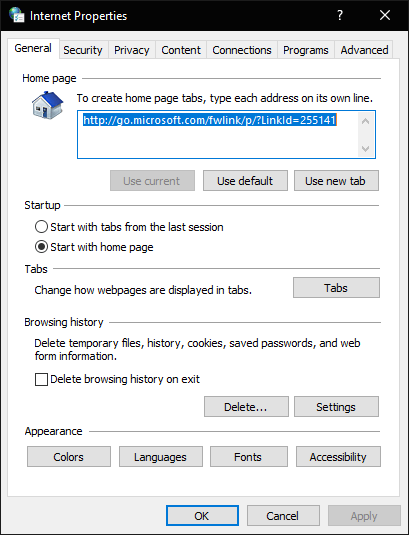
- druk de Verwijderen knop op het tabblad Algemeen opent u het venster in de onderstaande snapshot.
- Selecteer alle selectievakjes in dat venster.
- druk de Verwijderen om de tijdelijke bestanden van IE te wissen.
Dit Bestand is beschadigd resolutie is meer specifiek voor Internet Explorer-gebruikers die documenten downloaden of niet kunnen openen PDF's met die browser.
Sommige Internet Explorer-gebruikers hebben bevestigd dat het probleem wordt opgelost door de tijdelijke bestanden van die browser te wissen.
5. Download de PDF opnieuw

Als het bestand is beschadigd en niet kon worden gerepareerd, treedt er alleen een fout op voor een paar specifieke PDF-documenten, probeer dan de bestanden opnieuw te downloaden.
Die bestanden zijn waarschijnlijk beschadigd geraakt tijdens het downloaden. Verwijder dus de originele PDF-documenten en download ze opnieuw.
6. PDF-documenten openen met alternatieve software

Onthoud dat Adobe Acrobat niet de enige PDF-software voor Windows is. Gebruikers vinden dat misschien alternatieve PDF-software opent zonder problemen de bestanden die ze nodig hebben.
Probeer de documenten te openen met de freeware Foxit reader. Klik op de Gratis Foxit Reader downloaden knop op de webpagina van Foxit Reader om die software aan Windows toe te voegen.
Een of meer van de bovenstaande oplossingen kunnen worden opgelost Het bestand is beschadigd en kon niet worden gerepareerd fout, waardoor gebruikers PDF-documenten opnieuw kunnen openen.
Welke van deze methoden werkte voor u? Voel je vrij om je ervaring met ons te delen via de opmerkingen hieronder.
 Nog steeds problemen?Repareer ze met deze tool:
Nog steeds problemen?Repareer ze met deze tool:
- Download deze pc-reparatietool goed beoordeeld op TrustPilot.com (download begint op deze pagina).
- Klik Start scan om Windows-problemen te vinden die pc-problemen kunnen veroorzaken.
- Klik Repareer alles om problemen met gepatenteerde technologieën op te lossen (Exclusieve korting voor onze lezers).
Restoro is gedownload door 0 lezers deze maand.
![FIX: Er is een probleem opgetreden bij het lezen van dit document [Adobe-fout]](/f/891d173e8ef31471507e1b5007f460e3.jpg?width=300&height=460)

![Outlook opent geen PDF-bijlagen [COMPLETE FIX]](/f/434a01e94db31421797296fceb9a1539.jpg?width=300&height=460)